Jak změnit nebo obnovit výchozí umístění složky Camera Roll ve Windows 10

Tato příručka vám ukáže, jak změnit nebo obnovit výchozí umístění složky Camera Roll ve Windows 10.
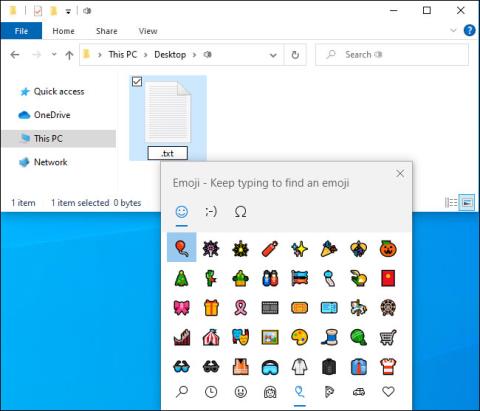
Věděli jste, že emotikony dnes fungují téměř všude? Můžete je použít téměř v jakékoli aplikaci v počítači, dokonce i vkládání do názvů souborů a složek ve Windows 10.
Jak používat emotikony v názvech souborů
To je snadné díky výběru emotikonů zabudovanému ve Windows 10. Chcete-li jej otevřít, musíte stisknout Win+ .nebo Win+ ;.

Otevřete vestavěný výběr emotikonů ve Windows 10
Chcete-li vložit emotikon do názvu souboru nebo složky, jednoduše stiskněte zkratku při přejmenování souboru a otevřete výběr emotikonů. Začněte psát frázi pro vyhledávání emotikonů, například „pes“ pro vyhledávání emodži souvisejících se psem nebo „kočka“ pro vyhledávání emodži souvisejících s kočkami, nebo pomocí myši klikejte a procházejte seznam. Klepnutím Enternebo kliknutím na emotikon jej vložte.
Stiskněte Enter nebo klikněte na emotikon a vložte jej
Všechny operace dokončeny! Velmi jednoduché!
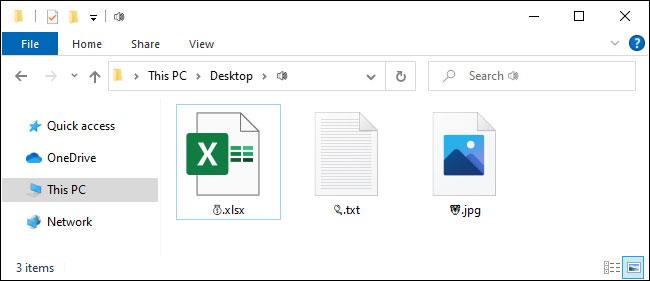
Název souboru obsahuje emotikony
Díky Unicode můžete v názvech souborů používat emotikony
To vše je možné díky Unicode. Unicode podle Unicode Consortium obsahuje „znaky pro všechny světové systémy psaní, moderní i starověké“. Obsahuje také emotikony a různé symboly.
Můžete si všimnout, že při použití emotikonů v názvech souborů a složek nezískáte plnobarevné emotikony jako jinde ve Windows. Získáte stejné malé, černobílé znaky jako při vkládání emotikonů do poznámkového bloku.
Díky Unicode může každá aplikace, která podporuje standardní znaky Unicode, i když nepodporuje plnobarevné emotikony, také používat emotikony, které se nacházejí ve standardních fontech. Používání emotikonů v názvech souborů je jako používání znaků nebo symbolů z jiného jazyka.
Způsobuje přidání emoji do názvu souboru nějaké chyby?
Teoreticky se některým aplikacím tyto emotikony nemusí líbit, pokud nepodporují znaky Unicode. Moderní aplikace jsou však navrženy tak, aby fungovaly se širokou sadou jazyků, takže emotikony by měly být správně podporovány.
Klasický příkazový řádek Windows například nevidí znaky emoji v názvech souborů správně, ale nový Windows Terminal i PowerShell od společnosti Microsoft je umí správně zobrazit.
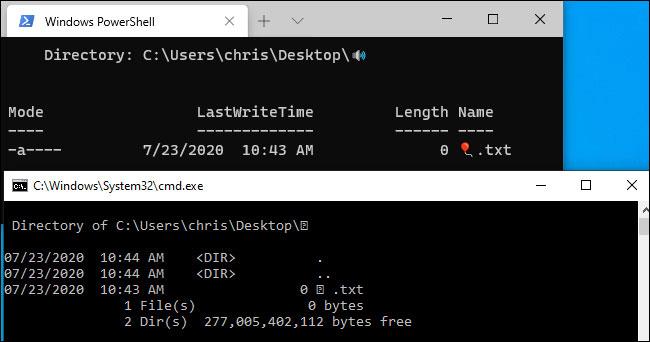
Nový Windows Terminal a PowerShell od Microsoftu umí správně zobrazovat emotikony
Pokud narazíte na problémy, můžete vždy otevřít Průzkumníka souborů a poté přejmenovat dotčené soubory a složky, abyste odstranili znaky emotikonů. Tyto soubory pak můžete znovu použít v aplikacích, které správně nepodporují názvy souborů emotikonů.
Tato příručka vám ukáže, jak změnit nebo obnovit výchozí umístění složky Camera Roll ve Windows 10.
Snížení velikosti a kapacity fotografií vám usnadní jejich sdílení nebo posílání komukoli. Zejména v systému Windows 10 můžete hromadně měnit velikost fotografií pomocí několika jednoduchých kroků.
Pokud nepotřebujete zobrazovat nedávno navštívené položky a místa z důvodu bezpečnosti nebo ochrany soukromí, můžete to snadno vypnout.
Jedno místo pro ovládání mnoha operací přímo na systémové liště.
V systému Windows 10 si můžete stáhnout a nainstalovat šablony zásad skupiny pro správu nastavení Microsoft Edge a tato příručka vám ukáže postup.
Hlavní panel má omezený prostor, a pokud pravidelně pracujete s více aplikacemi, může vám rychle dojít místo na připnutí dalších oblíbených aplikací.
Stavový řádek v dolní části Průzkumníka souborů vám říká, kolik položek je uvnitř a vybraných pro aktuálně otevřenou složku. Dvě tlačítka níže jsou také k dispozici na pravé straně stavového řádku.
Microsoft potvrdil, že další velkou aktualizací je Windows 10 Fall Creators Update. Zde je návod, jak aktualizovat operační systém dříve, než jej společnost oficiálně spustí.
Nastavení Povolit časovače probuzení v Možnosti napájení umožňuje systému Windows automaticky probudit počítač z režimu spánku, aby mohl provádět naplánované úlohy a další programy.
Zabezpečení Windows odesílá upozornění s důležitými informacemi o stavu a zabezpečení vašeho zařízení. Můžete určit, která oznámení chcete dostávat. V tomto článku vám Quantrimang ukáže, jak zapnout nebo vypnout oznámení z Centra zabezpečení systému Windows ve Windows 10.
Také by se vám mohlo líbit, že kliknutím na ikonu na hlavním panelu se dostanete přímo do posledního okna, které jste měli v aplikaci otevřené, aniž byste potřebovali miniaturu.
Pokud chcete změnit první den v týdnu ve Windows 10 tak, aby odpovídal zemi, ve které žijete, vašemu pracovnímu prostředí nebo chcete lépe spravovat svůj kalendář, můžete to změnit pomocí aplikace Nastavení nebo Ovládacích panelů.
Počínaje verzí aplikace Váš telefon 1.20111.105.0 bylo přidáno nové nastavení Více oken, které umožňuje povolit nebo zakázat upozornění před zavřením více oken při ukončení aplikace Váš telefon.
Tato příručka vám ukáže, jak povolit nebo zakázat zásadu dlouhých cest Win32, aby byly cesty delší než 260 znaků pro všechny uživatele ve Windows 10.
Připojte se k Tips.BlogCafeIT a zjistěte, jak vypnout navrhované aplikace (navrhované aplikace) ve Windows 10 v tomto článku!
V dnešní době používání mnoha programů pro notebooky způsobuje rychlé vybíjení baterie. To je také jeden z důvodů, proč se baterie počítačů rychle opotřebovávají. Níže jsou uvedeny nejúčinnější způsoby, jak ušetřit baterii v systému Windows 10, které by čtenáři měli zvážit.
Pokud chcete, můžete standardizovat obrázek účtu pro všechny uživatele na vašem PC na výchozí obrázek účtu a zabránit uživatelům v pozdější změně obrázku účtu.
Už vás nebaví Windows 10 otravovat úvodní obrazovkou „Získejte ještě více z Windows“ při každé aktualizaci? Některým lidem to může pomoci, ale také překážet těm, kteří to nepotřebují. Zde je návod, jak tuto funkci vypnout.
Nový prohlížeč Edge založený na Chromu od společnosti Microsoft ukončí podporu pro soubory elektronických knih EPUB. K prohlížení souborů EPUB v systému Windows 10 budete potřebovat aplikaci pro čtení EPUB třetí strany. Zde je několik dobrých bezplatných možností, ze kterých si můžete vybrat.
Pokud máte výkonný počítač nebo nemáte v systému Windows 10 mnoho spouštěcích programů, můžete zkusit zkrátit nebo dokonce úplně deaktivovat zpoždění při spuštění, aby se váš počítač spouštěl rychleji.
Kiosk Mode ve Windows 10 je režim pro použití pouze 1 aplikace nebo přístupu pouze k 1 webu s uživateli typu host.
Tato příručka vám ukáže, jak změnit nebo obnovit výchozí umístění složky Camera Roll ve Windows 10.
Úprava souboru hosts může způsobit, že nebudete moci přistupovat k Internetu, pokud soubor není správně upraven. Následující článek vás provede úpravou souboru hosts ve Windows 10.
Snížení velikosti a kapacity fotografií vám usnadní jejich sdílení nebo posílání komukoli. Zejména v systému Windows 10 můžete hromadně měnit velikost fotografií pomocí několika jednoduchých kroků.
Pokud nepotřebujete zobrazovat nedávno navštívené položky a místa z důvodu bezpečnosti nebo ochrany soukromí, můžete to snadno vypnout.
Microsoft právě vydal aktualizaci Windows 10 Anniversary Update s mnoha vylepšeními a novými funkcemi. V této nové aktualizaci uvidíte spoustu změn. Od podpory stylusu Windows Ink po podporu rozšíření prohlížeče Microsoft Edge byly výrazně vylepšeny také nabídky Start a Cortana.
Jedno místo pro ovládání mnoha operací přímo na systémové liště.
V systému Windows 10 si můžete stáhnout a nainstalovat šablony zásad skupiny pro správu nastavení Microsoft Edge a tato příručka vám ukáže postup.
Tmavý režim je rozhraní s tmavým pozadím ve Windows 10, které pomáhá počítači šetřit energii baterie a snižuje dopad na oči uživatele.
Hlavní panel má omezený prostor, a pokud pravidelně pracujete s více aplikacemi, může vám rychle dojít místo na připnutí dalších oblíbených aplikací.






















